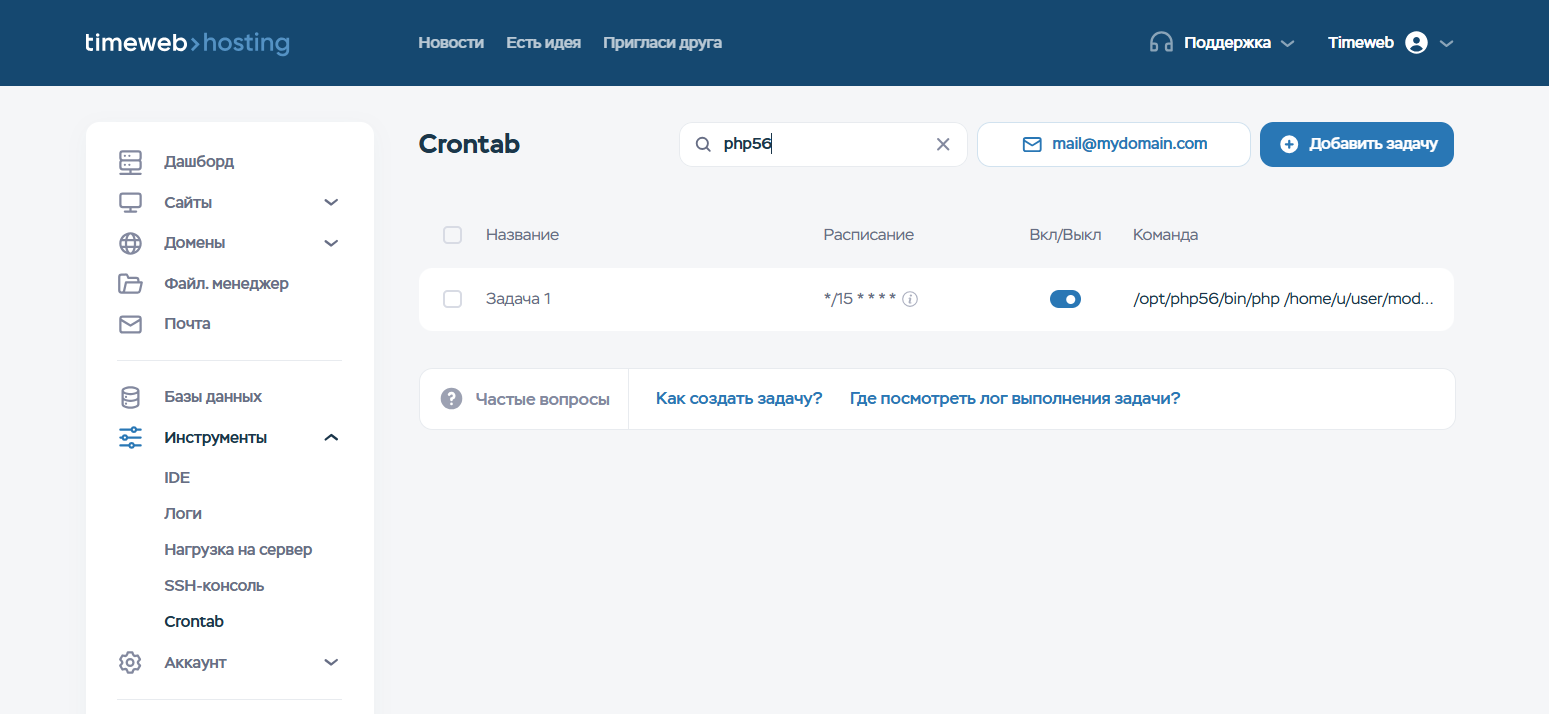Планировщик заданий Cron
- Создание задачи
- Редактирование задачи
- Приостановка задачи
- Отслеживание ошибок
- Удаление задачи
- Поиск по задачам
Cron — это планировщик задач в Linux, позволяющий выполнять команды на сервере в назначенное время с нужной периодичностью. Настроить его можно в разделе «Инструменты» — «Crontab» в панели управления.
Редактировать Crontab утилитой crontab на сервере не получится — она закрыта для безопасности. При запуске появится ошибка:
user@vh424:~$ crontab -e
Редактирование cron-задач доступно только через панель управления.Создание задачи
Чтобы создать задачу:
- Перейдите в раздел «Инструменты» → «Crontab».
- Нажмите на кнопку «Добавить задачу».
- Заполните параметры:

— Название. Имя задачи, которое будет отображаться в панели управления. Может быть на кириллице или латинице, состоять из нескольких слов и содержать пробелы. Максимальная длина — 100 символов.
— Интерпретатор. Выберите сценарий выполнения задачи. Доступные варианты:
- Сценарий PHP X.X;
- Сценарий Perl;
- Сценарий Python;
- Сценарий SH;
- Исполняемый бинарный файл;
- HTTP-запрос;
- Произвольный запрос.
Интерпретатор определяет, какая команда будет выполняться в задаче.
|
Интерпретатор |
Команда |
|
Сценарий PHP X.X |
|
|
Сценарий Perl |
|
|
Сценарий Python |
|
|
Сценарий SH |
|
|
HTTP-запрос |
|
|
Исполняемый бинарный файл |
|
|
Произвольный запрос |
Команда задается вручную |
-
При выборе опции «HTTP-запрос» появится поле «URL для запроса». Введите необходимый адрес. Пример:
https://example.com/file.php-
При выборе «Произвольного запроса» появится поле «Команда для запроса». Введите команду вручную.
Например, с помощью такого запроса мы можем каждые 5 минут проверять сайт и записывать в лог строку «Сайт недоступен», если код ответа не 200:
curl -s -o /dev/null -w "%{http_code}" https://example.com | grep -q "200" || echo "Сайт недоступен" >> /var/log/site_check.logЕсли ни один из готовых сценариев вам не подходит, выбирайте «Произвольный запрос» — вы сможете написать полную команду так, как вам нужно.
— Путь до файла. Нажмите «Выбрать путь», чтобы указать нужный исполняемый файл. По умолчанию откроется домашняя директория аккаунта. Перейдите в нужную папку, выделите файл и нажмите «Сохранить».
В редких случаях, когда Файловый менеджер по каким-то причинам недоступен, вы сможете указать путь до файла вручную.
Его необходимо прописывать относительно домашней директории:
/test.php— корректно/home/u/user/test.php— некорректно, возникнет ошибка
— Часовой пояс. Убедитесь, что указан корректный часовой пояс или выберите его вручную. Задачи выполняются по времени выбранного часового пояса.
— Расписание. Настройте расписание выполнения задач. Можно воспользоваться готовыми шаблонами (раз в минуту, каждую неделю и т.д.) или выбрать экспертные настройки, чтобы гибко настроить расписание.
-
После указания всех необходимых параметров нажмите «Создать задачу».
Шаблоны расписания
В панели управления есть несколько шаблонов для настройки расписания.
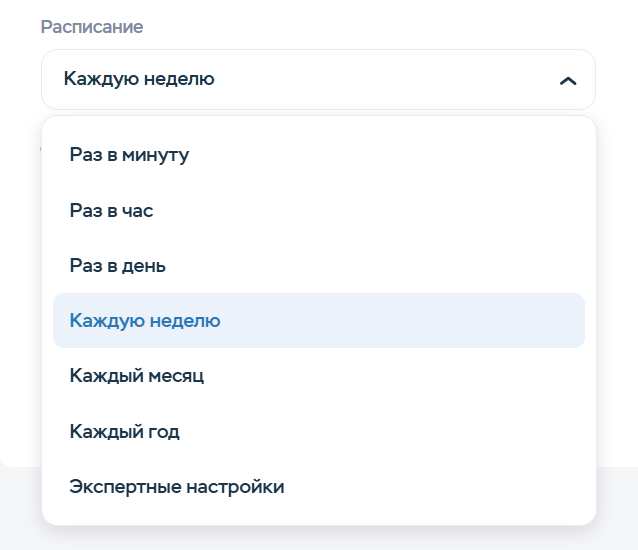
Например, если вам нужно запускать задачу каждый день, вы можете выбрать шаблон «Раз в день» и указать в форме нужный час и минуту.
Раз в минуту
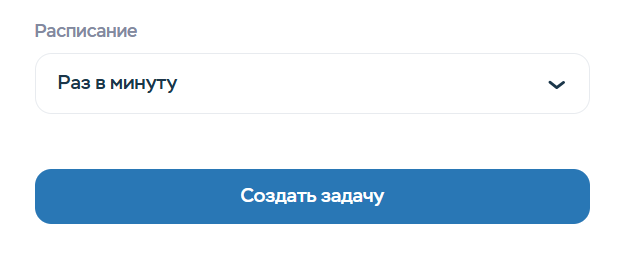
Раз в час
Укажите значение минуты от 0 до 59.
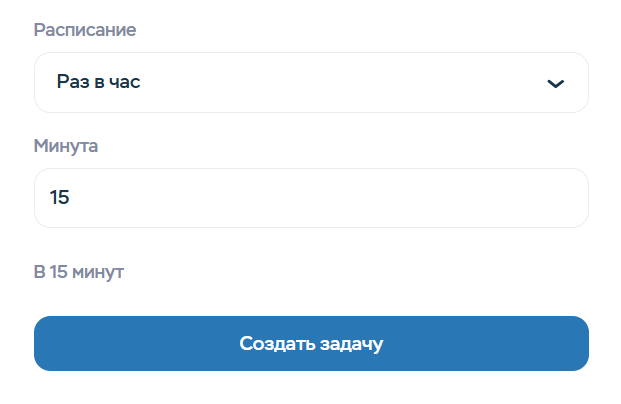
Раз в день
Укажите час (0-23) и минуту (0-59), когда должна выполняться задача.
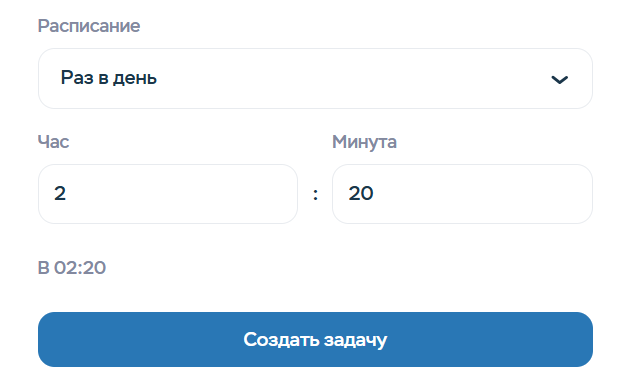
Каждую неделю
Выберите день недели (можно выбрать несколько) и укажите час (0-23) и минуту (0-59), когда должна выполняться задача.
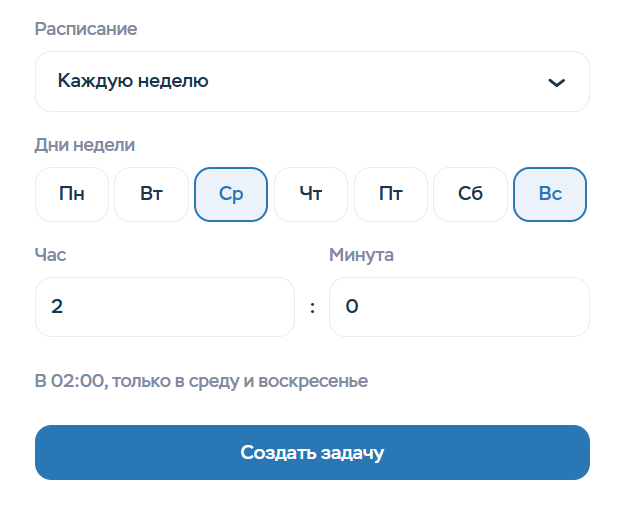
Каждый месяц
Выберите число месяца (можно выбрать несколько) и укажите час (0-23) и минуту (0-59), когда должна выполняться задача.
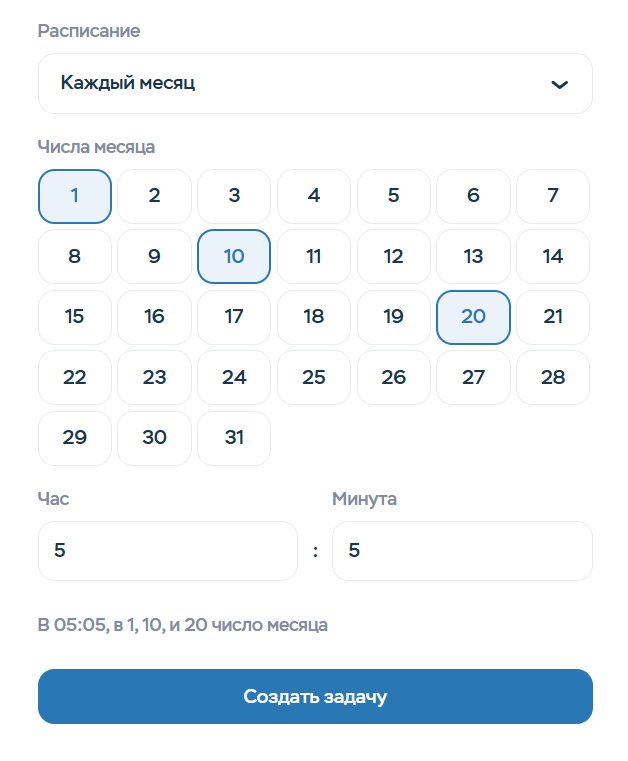
Каждый год
Выберите месяц и число (можно выбрать несколько месяцев и дат) и укажите час (0-23) и минуту (0-59), когда должна выполняться задача.
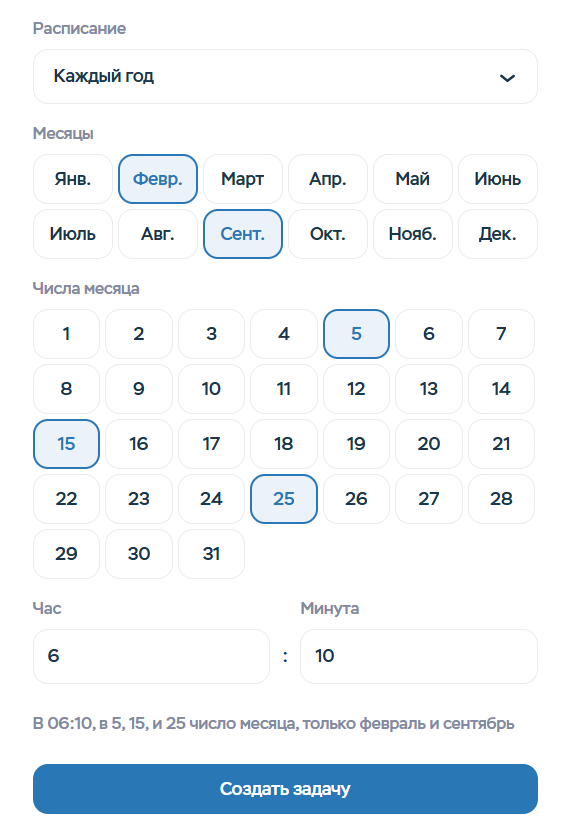
Экспертные настройки
При выборе опции «Экспертные настройки» вы увидите следующую форму:
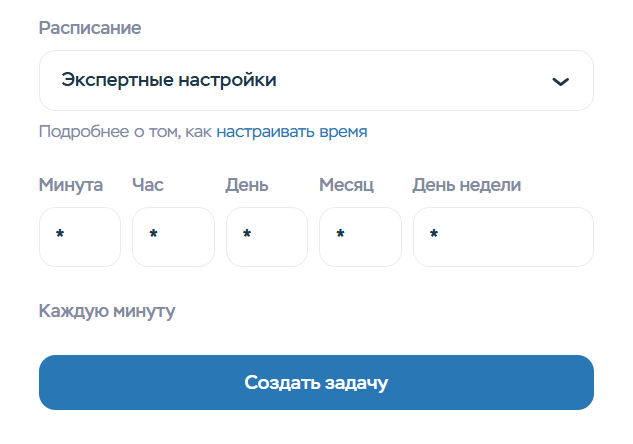
Значения указываются в диапазонах
- минуты с 0 до 59;
- часы с 0 до 23,
- дни с 1 до 31,
- месяцы с 1 до 12,
- дни недели с 0 до 6 (0 — воскресенье, 6 — суббота).
Если день недели (число, месяц) не важен, указывается *.
Формат настройки (на примере минут):
*— каждую минуту;*/15— каждые 15 минут;5— с началом 5 минуты;10,25,45— с началом указанных минут.
Например:
-
Для выполнения задачи каждую минуту необходимо во всех полях указать
*. -
Для выполнения задачи каждые 15 минут необходимо в поле «Минута» указать
*/15, а во всех остальных полях указать*. -
Для выполнения задачи ежедневно в 8, 12 и 16 часов необходимо в поле «Часы» указать через запятую
8,12,16, а в остальных полях указать*. -
Для выполнения задачи каждую субботу в 03:30 утра необходимо указать:
- Минута:
30 - Час:
3 - День:
* - Месяц:
* - День недели:
6
- Минута:
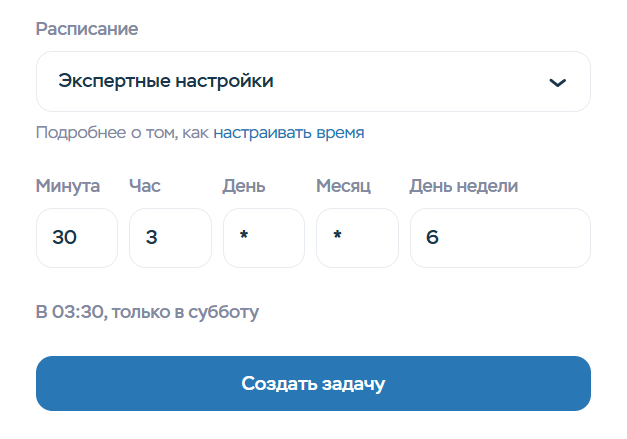
Редактирование задачи
Вы можете изменить любую из созданных задач. Для этого:
- Перейдите в раздел «Инструменты» → «Crontab».
- Найдите нужную задачу в списке.
- Наведите курсор на нее и нажмите на значок шестеренки.
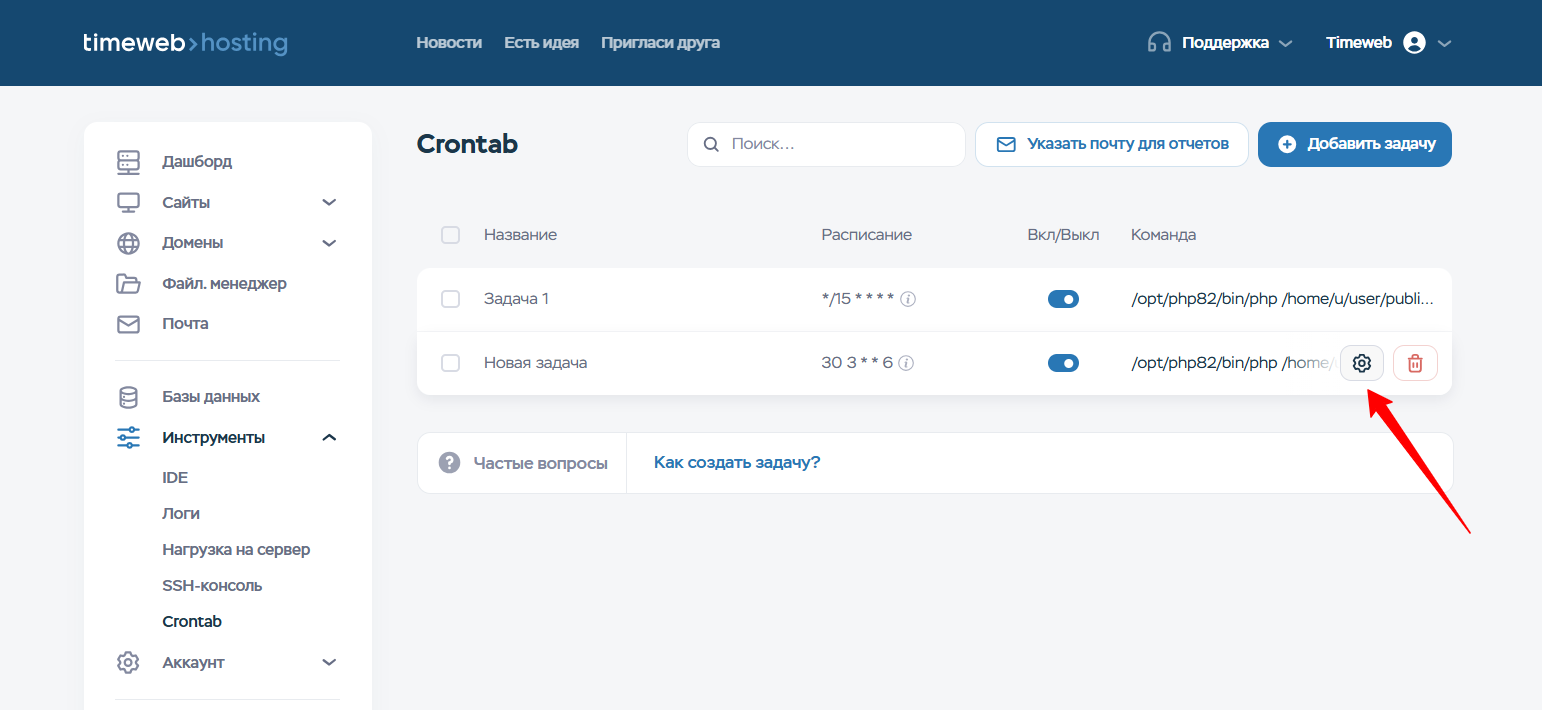
-
Отредактируйте необходимые параметры и сохраните изменения.
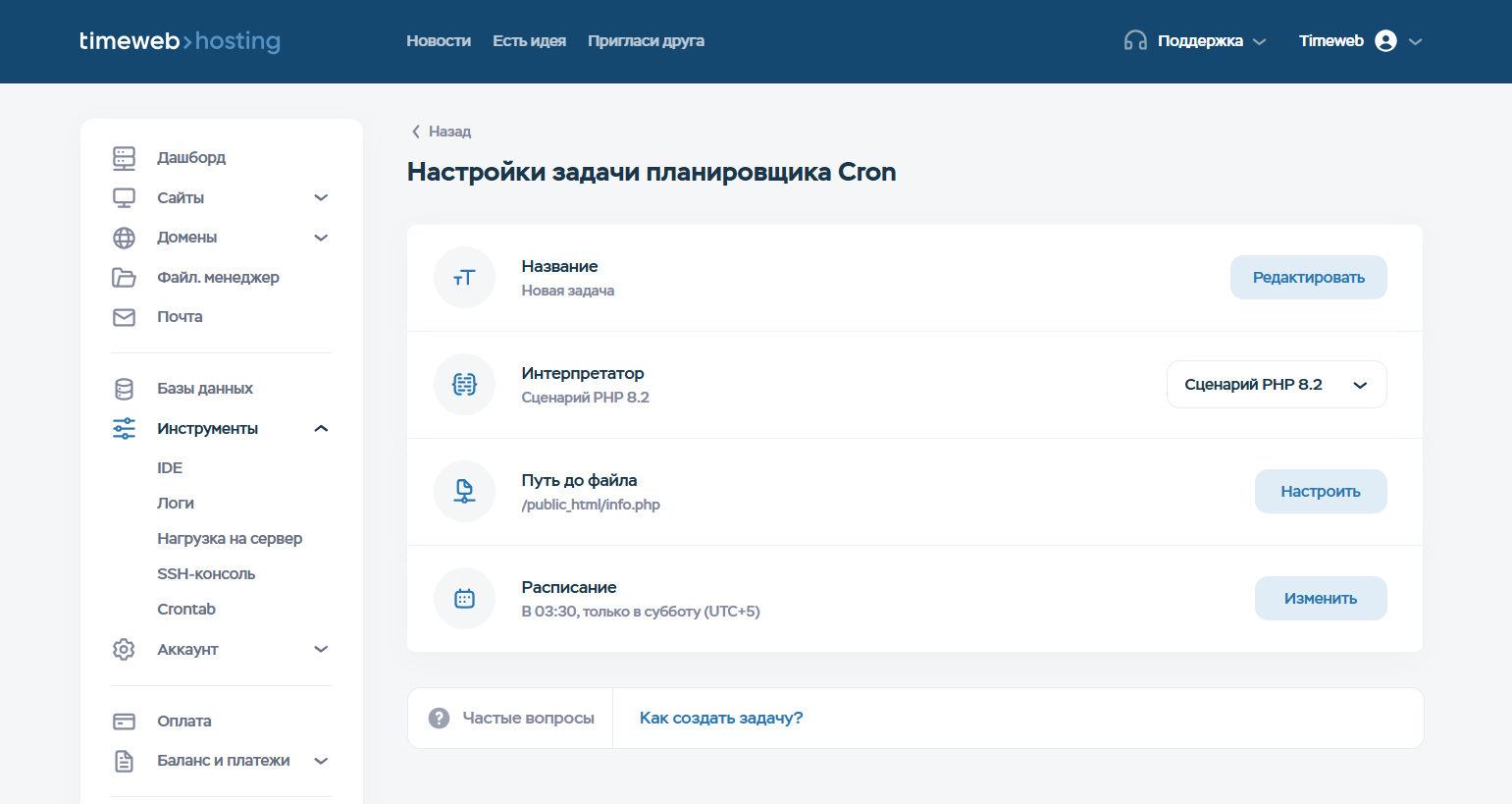
Приостановка задачи
Если вам нужно временно прекратить регулярное выполнение задачи, вы можете выключить ее, не удаляя.
Для этого:
- Перейдите в раздел «Инструменты» → «Crontab».
- Найдите нужную задачу в списке.
- Переведите переключатель в неактивное положение.
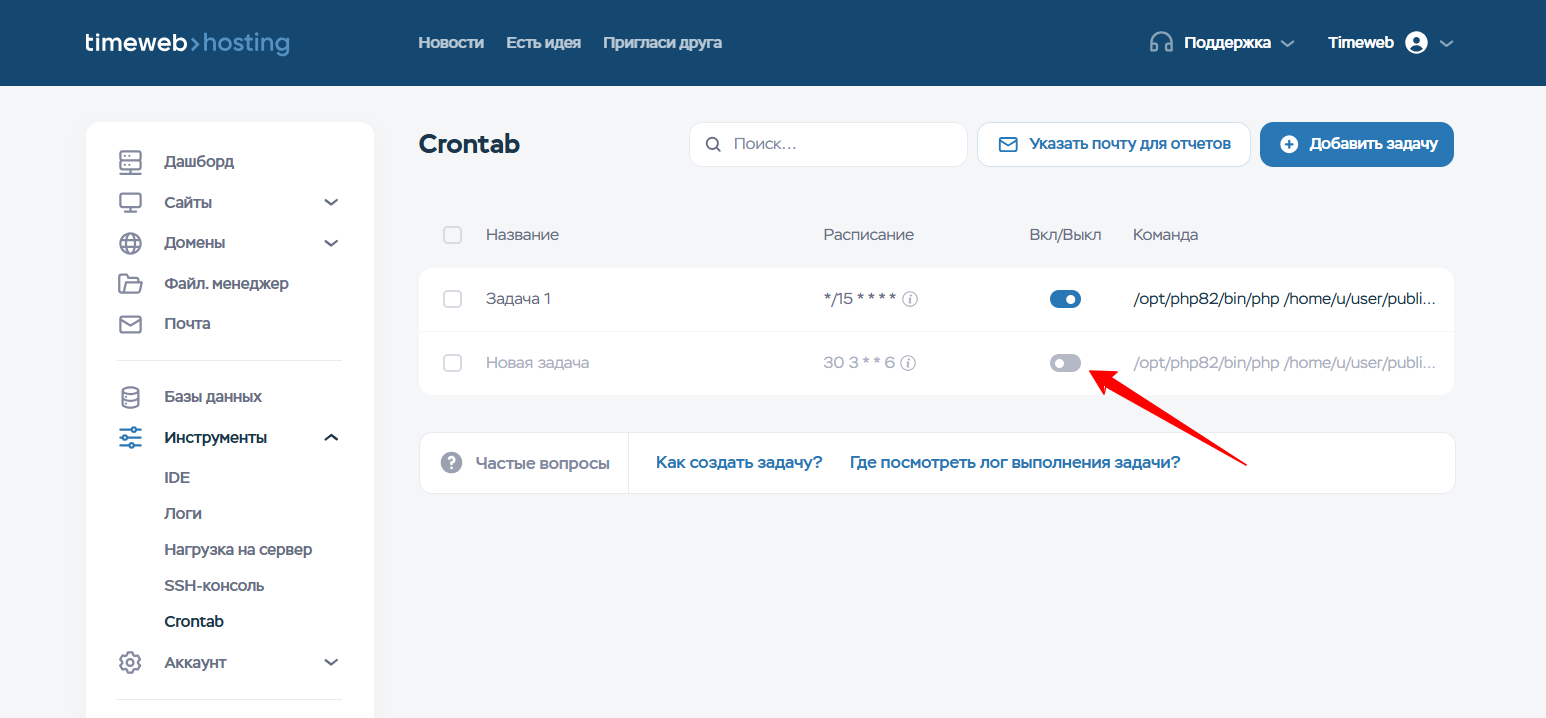
Включить задачу снова вы сможете в любой момент. Будут применены те же настройки интерпретатора и расписания.
Отслеживание ошибок
Вы можете настроить получение отчетов на email, чтобы отслеживать ошибки при выполнении задач.
Если задача была выполнена успешно, отчет не отправляется.
- Перейдите в раздел «Инструменты» → «Crontab».
- Нажмите на «Указать почту для отчетов» справа вверху.
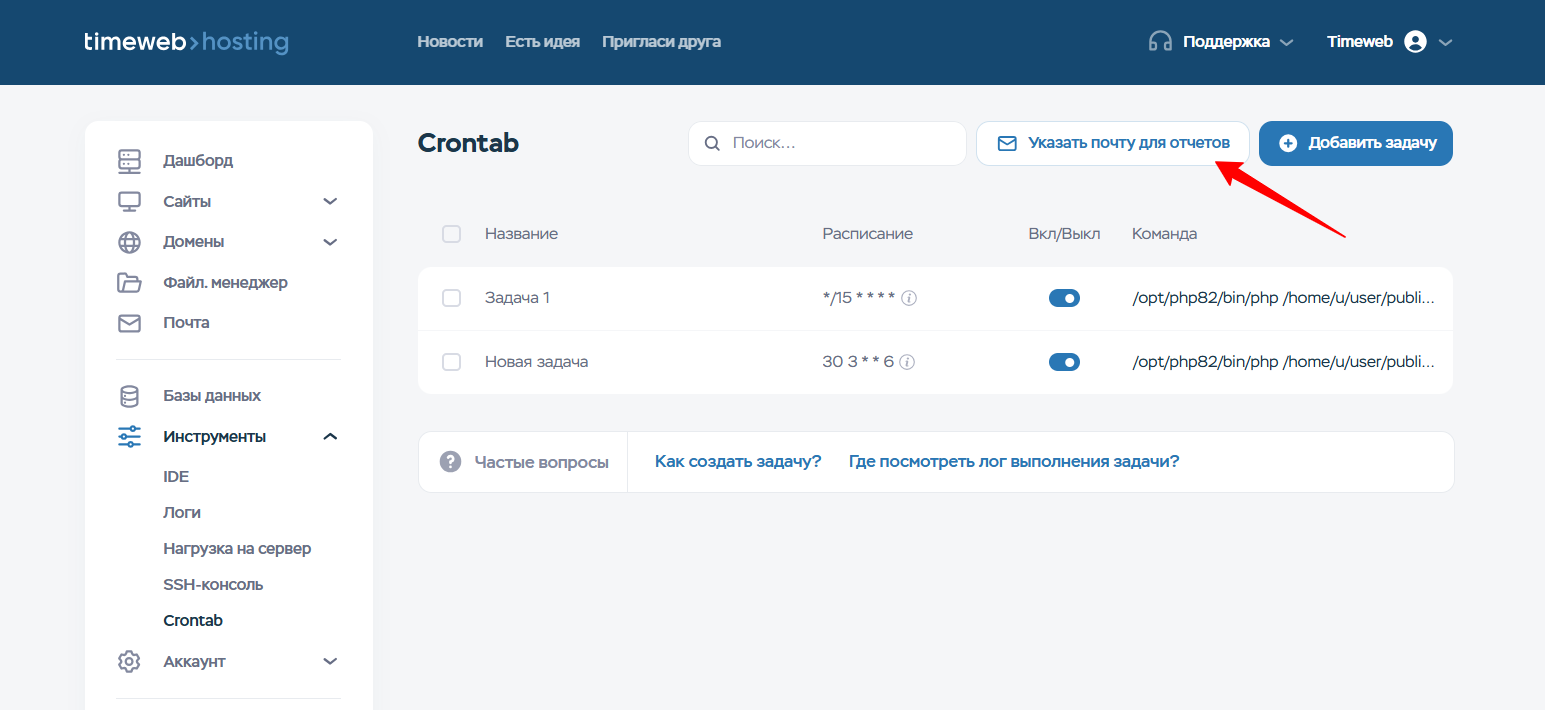
-
Введите почтовый адрес и нажмите «Сохранить».
Когда почта для отчетов задана, она будет отображаться справа вверху. По клику вы сможете изменить email для отчетов, если это необходимо.
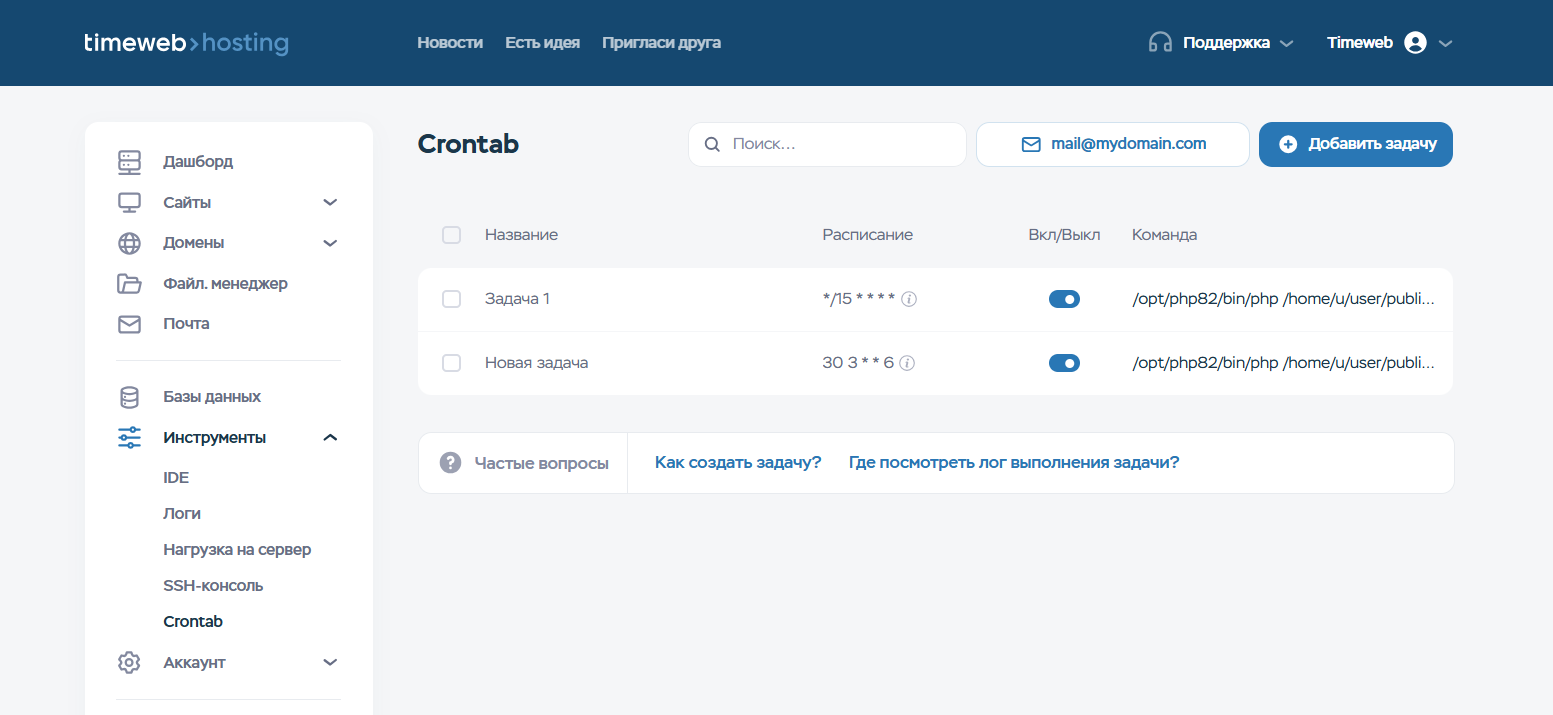
Отчет содержит:
- логин аккаунта и сервер, на котором выполнялась задача;
- интерпретатор и путь до файла скрипта;
- текст ошибки;
- лог или ссылку на страницу лога в панели управления.
Удаление задачи
Если нужно временно прекратить выполнение задачи, ее можно приостановить.
Чтобы полностью удалить задачу:
- Перейдите в раздел «Инструменты» → «Crontab».
- Найдите нужную задачу в списке.
- Наведите курсор на нее и нажмите на значок удаления.
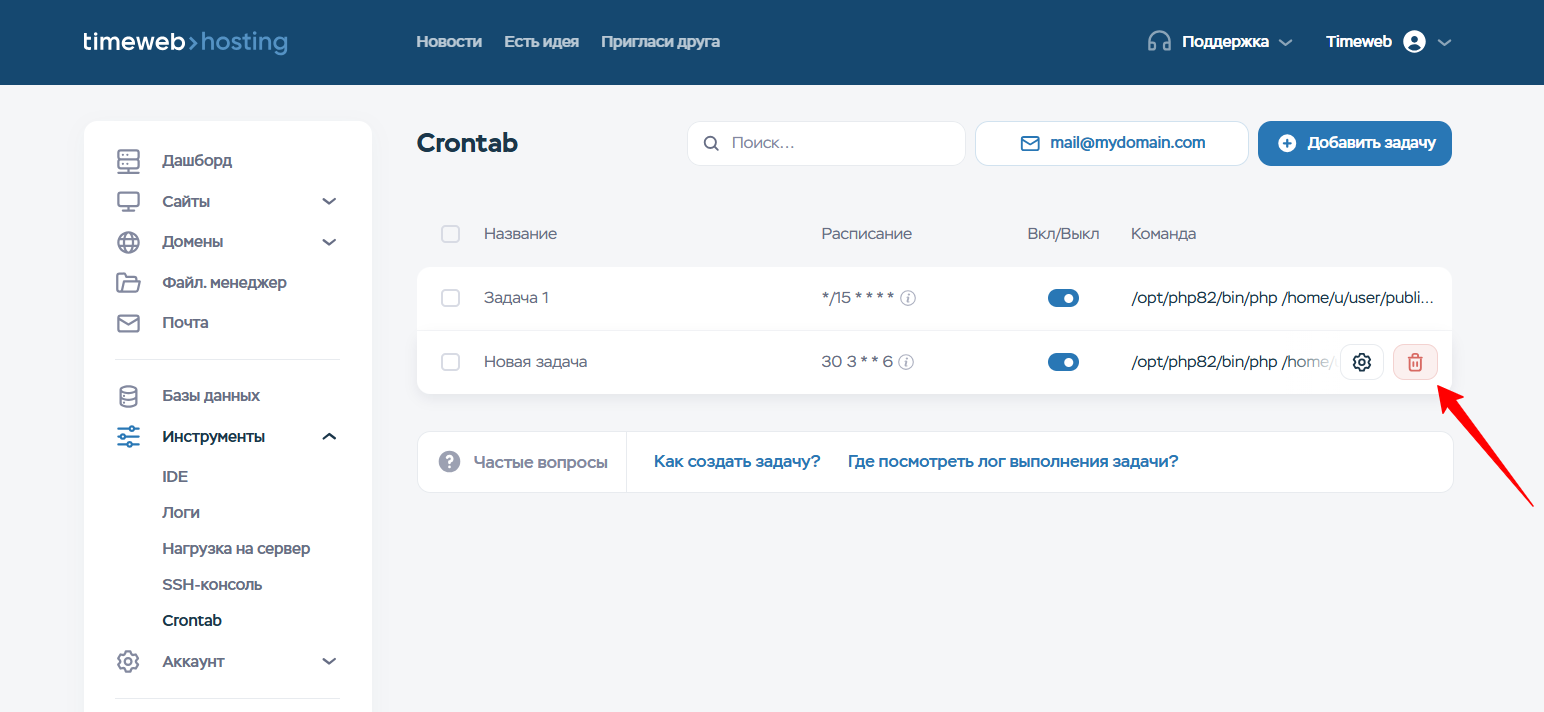
-
Подтвердите действие.
Поиск по задачам
Вы можете находить задачи с помощью опции поиска справа вверху. Поиск выполняется по полям «Название» и «Команда».